Anotação:
Localizar Mais Próximo foi nomeado para Localizar Mais Próximo no Map Viewer Classic.
A ferramenta Localizar Mais Próximo usa uma distância de linha ou um modo de viagem para medir entre feições de entrada e feições próximas. Para cada feição de entrada, o número de feições mais próximas especificado é classificado pela distância a partir da feição de entrada.
A saída é uma camada de feição hospedada.
Exemplo
O diretor de Serviços de Segurança deseja determinar quais postos de bombeiros na cidade estão mais próximos de cada uma das escolas em termos de tempo do percurso. O diretor deseja utilizar estas informações, que podem ser coletadas utilizando a ferramenta Localizar Mais Próximo, para definir estações de resposta primárias e secundárias para cada escola no caso de uma emergência.
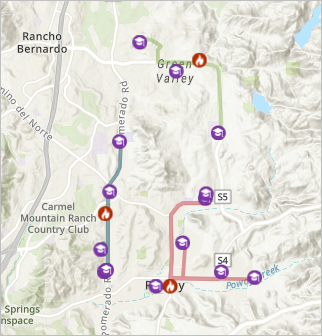
Anotações de uso
Localizar Mais Próximo inclui configurações para camadas de entrada, configurações de análise e camadas de resultado.
Camadas de entrada
O grupo de camadas de entrada inclui os seguintes parâmetros:
A Camada de entrada é usada para selecionar a camada para a qual as feições mais próximas são encontradas. A camada pode conter até 5,000 feições. Você pode escolher uma camada clicando em Camada
 , ou pode criar uma camada de esboço para usar como entrada usando o botão Camada Desenhar feições de entrada .
, ou pode criar uma camada de esboço para usar como entrada usando o botão Camada Desenhar feições de entrada .Para entradas da feição, uma contagem de feições é exibida abaixo do nome da camada. A contagem inclui todas as feições na camada, exceto as feições que foram removidas usando um filtro. As configurações de ambiente, como Extensão de processamento, não são refletidas na contagem de feições.
When lines or polygons are used as inputs, the closest location is found using the distance from or to the closest point along the line or on the boundary of the polygon.A Camada mais próxima é usada para selecionar a camada a partir da qual as feições são encontradas com base em sua proximidade com a camada de entrada. A camada pode conter até 5,000 feições.
Para entradas da feição, uma contagem de feições é exibida abaixo do nome da camada. A contagem inclui todas as feições na camada, exceto as feições que foram removidas usando um filtro. As configurações de ambiente, como Extensão de processamento, não são refletidas na contagem de feições.- Camadas de barreira opcionais são usadas para adicionar feições que atuam como restrições temporárias ao viajar nas ruas subjacentes. O parâmetro Camadas de barreira opcionais inclui os seguintes subparâmetros:
- Camada de barreira de ponto—Feições de ponto que bloqueiam o tráfego em uma posição específica ao longo da rua. A viagem é permitida na rua mas não pela barreira. Você pode especificar até 250 feições para atuar como barreiras de ponto. Exemplos de barreiras de ponto incluem uma árvore caída, um acidente de trânsito ou uma linha elétrica derrubada.
- Camada de barreira de linha—Feições de linha que bloqueiam o tráfego em vários segmentos de rua. As barreiras de linha proíbem viagens em qualquer lugar que as barreiras interseccionem as ruas e podem interseccionar até 500 ruas. Exemplos de barreiras de linha incluem um desfile ou protesto.
- Camada de barreira do polígono—Feições de polígonos que bloqueiam o tráfego em áreas inteiras da rede viária. As barreiras de polígonos proíbem viagens em qualquer lugar em que o polígono interseccione a rua e pode interseccionar até 2,000 ruas. Exemplos de barreiras de polígono incluem inundação ou incêndio florestal.
Você pode escolher uma camada clicando em Camada
Para entradas da feição, uma contagem de feições é exibida abaixo do nome da camada. A contagem inclui todas as feições na camada, exceto as feições que foram removidas usando um filtro. As configurações de ambiente, como Extensão de processamento, não são refletidas na contagem de feições. Para barreiras de linha e polígono, o suporte é determinado pelo número de ruas que se interseccionam e não pela contagem de feições. , ou pode criar uma camada de esboço para usar como entrada usando o botão Camada Desenhar feições de entrada .
, ou pode criar uma camada de esboço para usar como entrada usando o botão Camada Desenhar feições de entrada .
Configurações de análise
O grupo Configurações de análise inclui os seguintes parâmetros:
O Tipo de medição é usado para escolher a medição pela qual as feições mais próximas são encontradas. O método pode ser Distância da linha ou um modo de viagem.
A ferramenta Localizar Mais Próximo usa um método geodésico ao localizar feições com uma distância em linha reta em vez de um método euclidiano. As linhas geodésicas explicam a forma real da Terra (um elipsóide, ou mais propriamente, um geóide). As distâncias são calculadas entre dois pontos em uma superfície curvada (o geóide), ao invés de dois pontos em uma superfície plana (plano Cartesiano).
Os modos de viagem estão disponíveis apenas se você tiver o privilégio de análise de rede e as feições de ponto forem usadas como entradas.
Mais informações sobre modos de viagem- A Hora da partida especifica a data e hora em que a viagem começa para encontrar as feições mais próximas. Este parâmetro afeta a velocidade de viagem para modos de viagem baseados em tempo e afeta o acúmulo de tempo para modos de viagem baseados em distância. As opções do parâmetro Hora da partida são as seguintes:
Agora—A data, hora e condições de tráfego são baseadas na data e hora em que a ferramenta é executada. As condições de tráfego em tempo real serão usadas quando disponíveis.
Saiba mais sobre a cobertura de análise de rede.
Agora destina-se à análise em tempo real. Executar a ferramenta novamente resultará em uma nova data e hora, o que pode alterar as condições do tráfego e afetar o resultado. Se você não desejar que a data e hora sejam alteradas em execuções subsequentes, é recomendado usar Data e hora personalizadas em vez de Agora.
Você pode visualizar a data e hora usadas para uma execução de ferramenta específica no histórico de análise.- Data e hora personalizadas—A data, hora e condições de tráfego são baseadas na data e hora especificadas. Se a data e hora personalizadas estiverem dentro de uma hora da hora atual, as condições de tráfego em tempo real serão usadas se disponível. Se a data e hora personalizadas não estiverem dentro de uma hora da data e hora atuais, serão usadas as condições médias de histórico do tráfego para o dia da semana e a hora do dia, se disponível. Use esta opção para realizar análises com condições típicas de tráfego. Por exemplo, escolha 9h00 da segunda-feira anterior para realizar a análise com condições típicas para segundas-feiras às 9h00.
- Hora não especificada—A data e hora não foram especificadas para a análise. As velocidades de viagem serão baseadas na média de histórico das velocidades ou no limite de velocidade publicado.
- Limitar o número de locais mais próximos é usado para determinar se um número máximo personalizado de locais mais próximos é usado pela ferramenta. Se habilitado, Número máximo de locais mais próximos a serem encontrados por entrada estrará disponível. Se não habilitado, o máximo de 100 ferramentas serão usadas. Este parâmetro é habilitado por padrão.
- Número máximo de locais mais próximos a serem encontrados por entrada é usado para especificar o número máximo de locais mais próximos que podem ser retornados para cada feição de entrada. Este parâmetro estará disponível se Limitar o número de locais mais próximos estiver habilitado.
Limitar o intervalo de pesquisa é usado para determinar se um intervalo de pesquisa máximo personalizado é usado pela ferramenta. Se habilitado, Intevalo máximo de pesquisa estará disponível. Se não habilitado, o intervalo de pesquisa será ilimitado.
Quando um limite é definido no intervalo de pesquisa, é possível que a ferramenta não encontre nenhum local mais próximo dentro desse intervalo ou que menos locais sejam encontrados do que o número máximo de locais mais próximos especificados.- Intervalo máximo de pesquisa e Intervalo máximo de pesquisa (minutos) determinam a distância máxima ou o tempo necessário para viajar entre os pontos de entrada e os pontos retornados como feições mais próximas. Feições fora do intervalo de pesquisa não serão retornadas. Este parâmetro estará disponível se Limitar o intervalo de pesquisa estiver habilitado.
- Unidades do intervalo de pesquisa é usado para selecionar as unidades de distância (milhas, quilômetros, metros, pés ou jardas) para medir o intervalo máximo de pesquisa para tipos de medição baseados em distância.
Camadas resultantes
O grupo de Camadas de resultado inclui os seguintes parâmetros:
- Nome de saída especifica o nome da camada que é criada e adicionada e exibida. O nome deve ser único. Se já existir uma camada com o mesmo nome em sua organização, a ferramenta falhará e você será solicitado a usar um nome diferente.
- Incluir camadas de rota salva cada rota resultante como uma camada de rota. Uma camada de rota inclui todas as informações de uma rota em particular, como as paradas atribuídas à rota, como também, as direções do percurso. A criação de camadas de rota é útil se você deseja compartilhar as rotas individuais com outros membros em sua organização. Clique na rota de resultado individual para abrir um pop-up com opções para editar, abrir a camada de rota ou ampliar a rota.
- Salvar na pasta especifica o nome de uma pasta em Meu conteúdo onde o resultado será salvo.
Limitações
As seguintes limitações se aplicam à ferramenta:
- Há um limite de 5,000 feições em cada uma das duas camadas de entrada.
- Os modos de viagem estarão habilitados somente quando feições de ponto forem utilizadas como entradas.
- O número máximo de locais mais próximos é 100.
- O tempo de processamento depende do número de locais iniciais, o número de locais mais próximos e o intervalo de pesquisa máximo.
- O número máximo de camadas de rota que podem ser criadas é 1,000. Se o resultado tiver mais de 1,000 rotas e Incluir camadas de rota estiver marcado, apenas o serviço de feição de saída será criado.
- Ocorrerá um erro se a ferramenta demorar mais de 60 minutos para ser executada. Se este erro ocorrer, tente executar novamente a análise com menos feições de entrada.
- Você pode especificar até 250 feições para atuar como barreiras de ponto.
- Se o número de feições de rua interseccionadas por todas as barreiras de linha exceder 500, um erro será retornado.
- Se o número de feições de rua interseccionadas por todas as barreiras de polígono exceder 2,000, um erro será retornado.
- A distância da linha reta entre localizações de entrada de camadas de locais iniciais e camada de locais mais próximo não pode exceder 27 milhas (43.45 quilômetros) quando o modo de viagem for Tempo de Caminhada ou Distância de Caminhada.
- O botão Desenhar feições de entrada não está disponível no Scene Viewer.
Ambientes
As configurações do ambiente de análise são parâmetros adicionais que afetam os resultados de uma ferramenta. Você pode acessar as configurações do ambiente de análise da ferramenta no grupo de parâmetros Configurações do ambiente.
Esta ferramenta respeita os seguintes ambientes de análise:
- Sistema de Coordenadas de Saída
- Extensão de processamento
Anotação:
A extensão de processamento padrão é Extensão total.
Créditos
Esta ferramenta consome créditos.
Use Estimar créditos para calcular o número de créditos que serão necessários para executar a ferramenta. Para obter mais informações, consulte Compreender os créditos para análise espacial.
Saídas
Esta ferramenta inclui as seguintes saídas:
- Uma camada de ponto com as feições mais próximas. A geometria de saída depende da geometria das feições mais próximas.
- Uma camada de linha com as linhas conectando as feições de entrada às feições mais próximas.
Uma camada de rota por linha (opcional).
Saiba mais sobre camadas de rota
Requisitos de licenciamento
Esta ferramenta requer o seguinte tipo de usuário e configurações:
- Tipo de Usuário Creator, Professional ou Professional Plus
- Papel de Publisher, Facilitator ou Administrator, ou um papel personalizado equivalente
O privilégio Análise de Rede é exigido para executar a ferramenta usando um modo de viagem.
Recursos
Utilize os seguintes recursos para saber mais:
- Localizar Mais Próximo no ArcGIS REST API
- find_nearest no ArcGIS API for Python
- Calcular Custo da Viagem no ArcGIS Online
- Gerar Tabela de Proximidade no ArcGIS Pro
- Proximidade no ArcGIS Pro
- Distância do Ponto no ArcGIS Pro
- Solucionador de instalação mais próxima no ArcGIS Pro com o Extensão ArcGIS Network Analyst